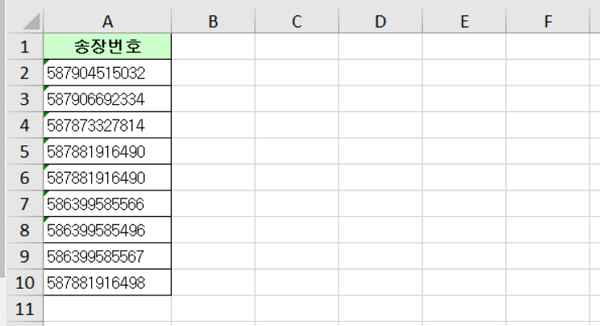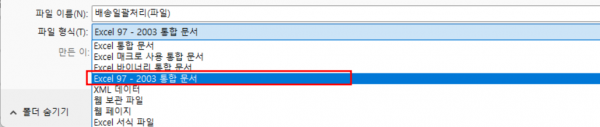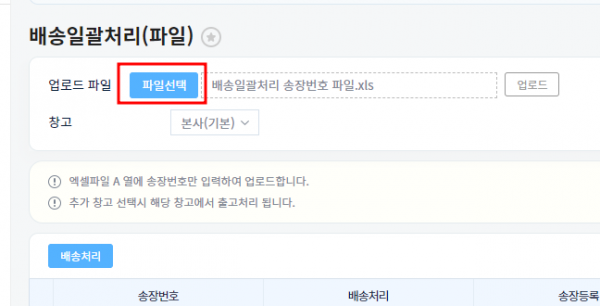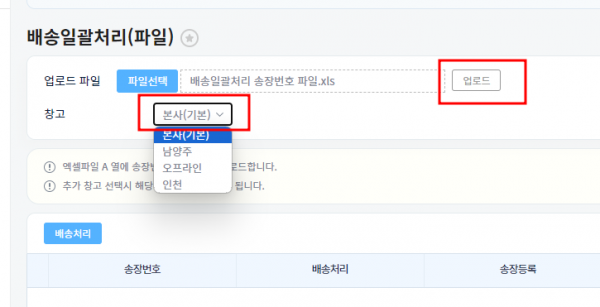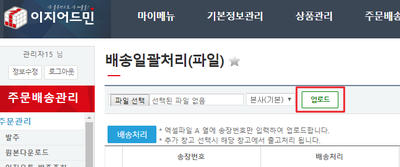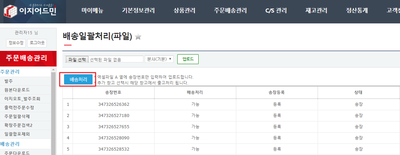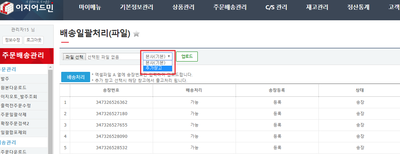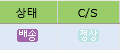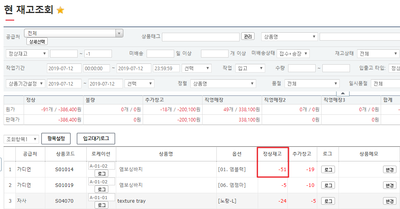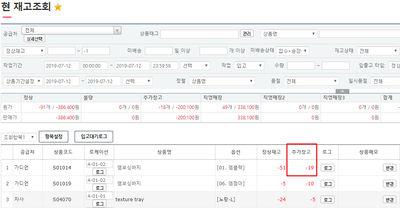"배송일괄처리(파일)"의 두 판 사이의 차이
둘러보기로 이동
검색으로 이동
| 45번째 줄: | 45번째 줄: | ||
*정상창고가 아닌 추가창고에서 차감을 원하실 경우 '''본사(기본)이 아닌 추가창고 지정 후 업로드 버튼을 클릭'''합니다. | *정상창고가 아닌 추가창고에서 차감을 원하실 경우 '''본사(기본)이 아닌 추가창고 지정 후 업로드 버튼을 클릭'''합니다. | ||
*추가창고의 경우 추가요금이 발생하는 서비스이며 창고 개설을 원하실 경우 고객센터(1668-2343) 혹은 담당매니저에게 문의 부탁드립니다. | *추가창고의 경우 추가요금이 발생하는 서비스이며 창고 개설을 원하실 경우 고객센터(1668-2343) 혹은 담당매니저에게 문의 부탁드립니다. | ||
| + | |||
| + | |||
{| class="wikitable" | {| class="wikitable" | ||
!참조. [[창고관리]] | !참조. [[창고관리]] | ||
2024년 3월 27일 (수) 04:34 판
개요
배송일괄처리(파일)에서는 이지어드민에서 송장상태인 주문건을 대상으로 송장번호를 엑셀파일로 업로드 하여 일괄적으로 배송처리를 할 수 있습니다.
배송일괄처리 작업을 하게되면 이지어드민 주문상태가 송장> 배송상태로 변경되며 재고가 차감됩니다.
step 1. 엑셀파일(송장번호) 준비
1. 엑셀에서 배송처리를 진행할 송장번호 파일을 준비합니다.
|
| 2. 준비된 파일을 저장할때 반드시 엑셀 형식을 97-2003 통합문서 형식으로 저장합니다. |
step 2. 엑셀파일(송장번호) 업로드
[주문배송관리>배송관리>배송일괄처리(파일)]
|
1. 파일선택 버튼을 눌러 준비된 파일을 선택합니다. |
2. 배송처리시 재고차감이 될 창고를 선택한 다음 업로드 버튼을 클릭합니다.
|
|
3. 업로드 버튼을 클릭 합니다. |
|
4. 해당 송장번호 업로드 현황을 최종 확인 후 배송처리 버튼을 클릭 합니다. |
|
5. (참고) 정상재고의 차감이 아닌 복수창고의 재고차감을 희망할 경우
담당 매니저에게 문의 바랍니다.
|
step 3. 배송처리결과 확인
|
1. C/S창에서 주문 상태가 배송으로 바뀐것 확인할 수 있습니다. |
|
2. 또한 정상재고가 차감된 것을 확인할 수 있습니다. |
|
3. (참고) 복수창고 선택 후 배송일괄처리를 진행한 것은 복수(추가)창고 재고가 차감된 것을 확인 할 수 있습니다. |